Il rilascio di iPadOS porta la compatibilità con il trackpad su iPad. Poiché esistono già app di terze parti che convertono un iPhone in un trackpad per computer, cosa ci impedisce di utilizzare il nostro iPhone come trackpad in iPadOS?
Un'idea eccitante come questa, per il momento non è altro che fantascienza. Ci piacerebbe poter tirare fuori il nostro iPhone da utilizzare come trackpad per iPadOS nella caffetteria, ma a quanto pare non siamo ancora arrivati. In questo post, abbiamo spiegato perché.
Contenuti
- Imparentato:
-
Utilizzo di un trackpad con iPadOS
- Come collego un trackpad al mio iPad con iPadOS?
-
Usare il tuo iPhone come trackpad
- Perché non posso usare il mio iPhone come trackpad in iPadOS?
-
Un giorno in futuro, forse
- Post correlati:
Imparentato:
- Ecco i migliori accessori per iPadOS
- Come configurare un Bluetooth o Magic Mouse con iPadOS
- Il tuo mouse o trackpad non funziona con il tuo iPad o iPhone?
Utilizzo di un trackpad con iPadOS
La possibilità di utilizzare un trackpad con il tuo iPad era una delle funzionalità più attese di iPadOS. È facile da configurare, devi solo trovare le giuste impostazioni di Accessibilità. Anche se l'esperienza d'uso lascia un po' a desiderare.
Apple non ha cambiato nulla sul modo in cui iPadOS funziona quando è collegato un mouse o un trackpad. Basta fare clic per simulare il tocco del dito sullo schermo, il che rende le azioni come lo scorrimento e il trascinamento un po' imbarazzanti.
Comunque funziona! Ma non puoi usare il tuo iPhone come trackpad in iPadOS perché l'iPad non lo riconosce in questo modo.
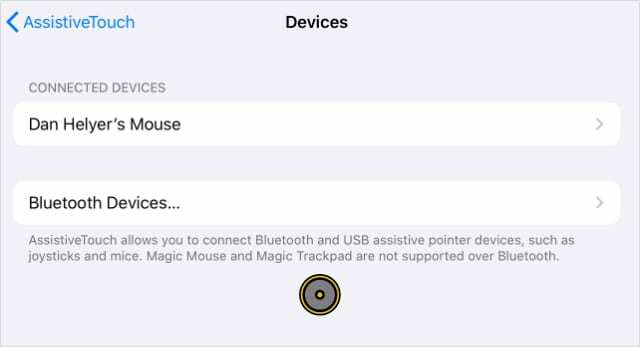
Come collego un trackpad al mio iPad con iPadOS?
Abbiamo trattato queste istruzioni in modo più dettagliato con un altro post, ma se hai un mouse o un trackpad fisico per connetterti al tuo iPad, puoi farlo qui:
- Sul tuo iPad, vai su Impostazioni > Accessibilità > Tocca.
- Rubinetto Tocco assistito e attiva l'interruttore AssistiveTouch.
- Scorri verso il basso e tocca Dispositivi quindi associa o seleziona il trackpad.
Usare il tuo iPhone come trackpad
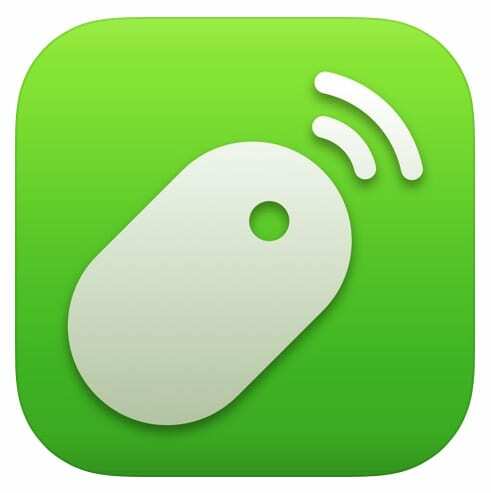
Esistono un paio di app di terze parti che ti consentono di utilizzare il tuo iPhone come mouse o trackpad con un computer. Ogni app offre funzionalità leggermente diverse, ma funzionano tutte essenzialmente allo stesso modo.
La più popolare di queste app è Mouse remoto, di Yao Ruan. È disponibile gratuitamente dall'App Store iOS, con una versione Pro in vendita con più funzionalità. Puoi usarlo per controllare tutti i tipi di app sul tuo Mac o PC.
Ma non puoi usare Remote Mouse per controllare il tuo iPad.
Perché non posso usare il mio iPhone come trackpad in iPadOS?
Il motivo per cui Remote Mouse e altre app di terze parti non possono connettersi a iPadOS è che devono utilizzare server o applicazioni per computer specifici. Nessuno dei quali è disponibile per iPadOS.
Quando colleghi il tuo iPhone a un computer, è facile scaricare il software necessario per modificare le impostazioni del server. Ma questo non è possibile per il tuo iPad, quindi non riconosce il tuo iPhone come mouse o trackpad.
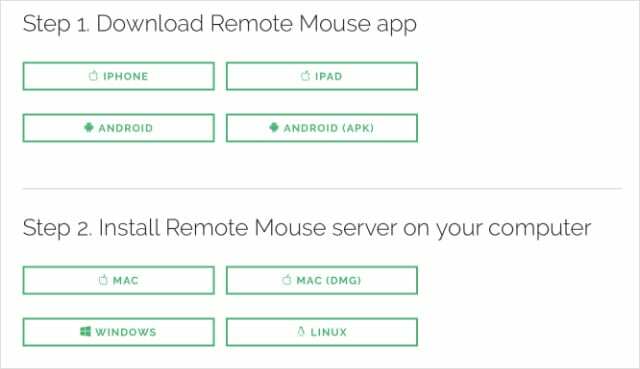
Un giorno in futuro, forse
In teoria, è plausibile che uno sviluppatore possa creare un'app per iPadOS che si abbini a un'app sul tuo iPhone per consentirti di utilizzarla come trackpad. Ma l'approccio sandbox di Apple al software lo rende improbabile perché dovrebbe modificare il sistema principale di iPadOS.
Si spera che Apple sviluppi una funzione integrata per questo, quindi non è necessario eseguire il jailbreak del dispositivo per farlo. Ma fino ad allora, non ci resta che aspettare.

Dan scrive tutorial e guide alla risoluzione dei problemi per aiutare le persone a ottenere il massimo dalla loro tecnologia. Prima di diventare uno scrittore, ha conseguito una laurea in tecnologia del suono, ha supervisionato le riparazioni in un Apple Store e ha persino insegnato inglese in Cina.